
Klik op de bewerking voor ware grootte.
Benodigdheden:
Foto (231x311 pixels)
Tubes:
Achtergrond Snowy Window (rood of blauw)
Kerstballen Snowy Window (rood of blauw)
Sneeuw Snowy Window
Sneeuwsterren Sowy Window (rood of blauw)
Strik Snowy Window (rood of blauw)
Window Snowy Window
Word Art Snowy Window (rood of Blauw)
Materiaal
1. Open de foto en tubes in psp
2. Open een nieuwe afbeelding 700x400 pixels transparant
3. Selecties – alles selecteren
4. Ga naar je achtergrond snowy window tube
Bewerken – kopieren
5. Ga terug naar je lege afbeelding
Bewerken – plakken – plakken in selectie
6. Selecties – niets selecteren
7. Ga nu naar je window snowy window tube
Bewerken – kopieren
8. Ga terug naar je afbeelding
Bewerken – plakken – plakken als nieuwe laag
9. Activeer de verplaatsingstool en schuif de window naar links
(zie voorbeeld)
10. Activeer je selectie gereedschap – rechthoek
Doezelen 0 en anti alias aangevinkt
11. Trek een rechthoek over het raam
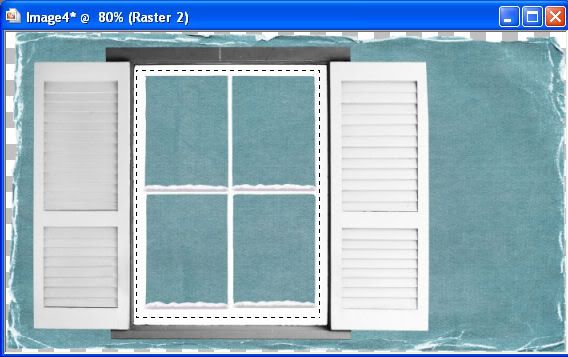
12. Lagen - nieuwe rasterlaag
13. Ga naar je foto
Bewerken – kopieren
14. Ga terug naar je afbeelding
Bewerken – plakken – plakken in selectie
15. Selecties – niets selecteren
16. Lagen – schikken – omlaag verplaatsen
17. Ga naar je lagen palet en maak raster 2 actief
18. Ga naar je Word Art snowy window
Bewerken – kopieren
19. Ga terug naar je afbeelding
Bewerken – plakken – plakken als nieuwe laag
20. Activeer je verplaatsingstool en schuif je Word Art naar rechts
(zie voorbeeld)
21. Lagen – schikken – omlaag verplaatsen
23. Effecten – 3d effecten – slagschaduw
Horizontaal en verticaal 1 – dekking 100 – vervagen 0 – kleur wit
24. Ga naar je lagen palet en maak raster 2 actief
25. Ga nu naar je kerstballen snowy window tube
Bewerken – kopieren
26. Ga terug naar je afbeelding
Bewerken – plakken als nieuwe laag
27. Activeer je verplaatsingstool en schuif de tube op het linker luik
(zie voorbeeld)
28. Effecten – 3d effecten – slagschaduw
Horizontaal en verticaal 3 – dekking 40 – vervaging 0 – kleur zwart
29. Ga nu naar je sneeuwsterren snowy window tube
Bewerken – kopieren
30. Ga terug naar je afbeelding
Bewerken – plakken – plakken als nieuwe laag
31. Activeer je verplaatsingstool en schuif de tube iets naar links
(zie voorbeeld)
32. Effecten – 3d effecten – slagschaduw
Horizontaal en verticaal 1 – dekking 100 – vervaging 0 – kleur wit
33. Activeer wisser en wis wat sterren die op het raam zitten
grootte 70 en hardheid 100
34. Ga nu naar je strik snowy window
Bewerken – kopieren
35. Ga nu weer terug naar je afbeelding
Bewerken – plakken – plakken als nieuwe laag
36. Activeer je verplaatsingstool en schuif de tube naar de onderkant van je rechterluik
(zie voorbeeld)
37. Effecten – 3d effecten – slagschaduw
Horizontaal en verticaal 3 – dekking 40 – vervaging 4 – kleur zwart
38. Lagen – nieuwe raster laag, plaats hier je watermerk op
39. Afbeelding – formaat wijzigen – 600 pixels breed
formaat van alle lagen wijzigen aangevinkt
40. Ga naar je lagen palet en maak raster 3 (foto) actief
41. Aanpassen – scherpte – verscherpen
42. Ga nu naar je sneeuw snowy window tube
Bewerken – kopieren
43. Ga terug naar je afbeelding
bewerken – plakken – plakken als nieuwe laag
44. Activeer je verplaatsingstool en schuif de tube over de foto
45. Lagen – dupliceren
46. Afbeelding – omdraaien
47. Lagen – dupliceren
48. Lagen – omdraaien
49. Ga naar je lagen palet en zet kopie van raster 9 en kopie (2) van raster 9 op slot. (door op het oogje te klikken)
50. Bewerken – samengevoegd kopieren
51. Open animatie shop
52. Bewerken – plakken –plakken als nieuwe animatie
53. Ga terug naar psp
Ga naar je lagen palet, sluit raster 9 en open kopie van raster 9
54. Bewerken – samengevoegd kopieren
55. Ga terug naar animatie shop
Bewerken – plakken – plakken na actieve frame
56. Ga weer terug naar psp
Ga naar je lagen palet en sluit kopie van raster 9 en open kopie(2) van raster 9
57. Bewerken – samengevoegd kopieren
58. Ga weer terug naar animatie shop
Bewerken – plakken – plakken na actieve frame
59. Bewerken – alles selecteren
60. Animatie – eigenschappen voor frame – tijd 30
Opslaan en klaar is Snowy Window les
Wij zijn heel benieuwd naar jouw uitwerking van deze les.
Deze les mag niet zonder toestemming van EM Design
op een andere forum of website's geplaatst worden.
Deze les is gemaakt op 14 december 2008
Een soort gelijke les berust louter op toevalligheden









1 opmerking:
Wat een leuke tutorrial is dit. Ik heb hem gemaakt met een foto van de kids als Kerstkaart. Bedankt!!
Een reactie posten